windows 10 永久激活 镜像升级篇
如今,很多安装windows 10都是180天激活的,最新软件激活工具很难做到永久激活,一不小心半年后需要再重新激活,显得比较麻烦。下面展示的是通过镜像(安装包)升级的方法获取永久激活权的方法。(估计在2016年7月29日前有用。)
工具/原料
windows 10 ios镜像
已激活的的windows 7 (或windows8.1)
(没有激活的windows 7或8.1时)windows 7ios镜像 和 激活工具(kms 7,或者WIN7Activation_1.8)等
准备
1、工具的获取:windows 镜像下载:百度“msdn 我告诉你”微软下载中心,在“操作系统” 里选择需要的ios镜像。点击打开,可看到相应的链接,复制链接,接着打开迅雷,新建一个下载,然后把刚才的链接复制进去,就可以下载了。激活工具:百度window 7激活工具。因为很多激活工具可能带有病毒,我也不能保证安全,你们自己选择。因此升级激活后我会选择重装。微软U盘:制作教程请百度“微软官方U盘启动盘制作工具怎么制作USB安装盘”经验。
2、原来系统:win+R 输入slmgr.vbs -xpr和 slmgr.vbs -dlv 查看激活状态。


3、安装windows 7(或8.1):点击setup.跟着正常步骤安装,安装只是为了正常的激活。

4、激霰翌倡戈活windows 7:利用激活工具点击激活,然后重启电脑,查看激活状态(slmgr.vbs -xpr)为已永久激活。一次不能激活的再激活几次,有些激活工具是有几率的,或者换其他激活工具进行激活。


镜像升级windows 10
1、右键点击windows 10 镜像。选择“用WinRAR"打开。点击”setup"。

2、获取重要更新:选择“不是现在”。

3、许可条款:选择“接受”

4、选择保留的内容,磁盘空间不大时重装可以选择“不保留任何内容”。
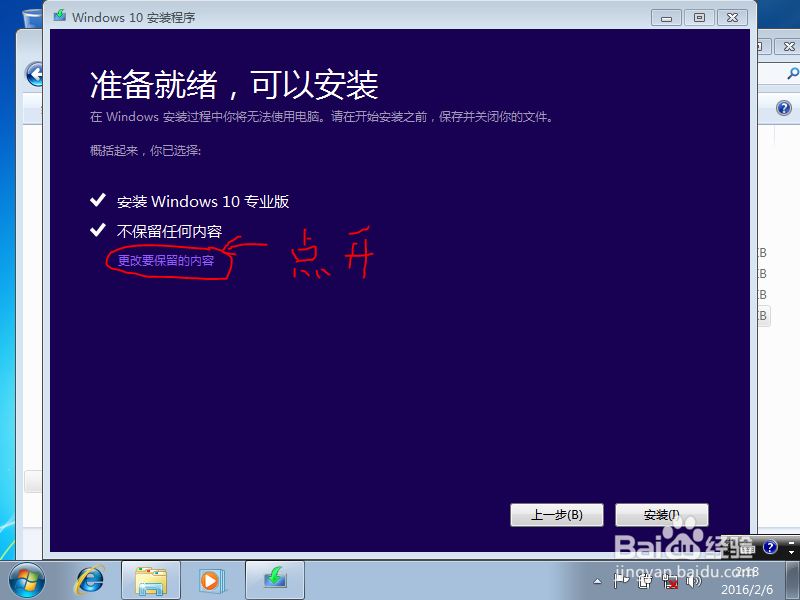
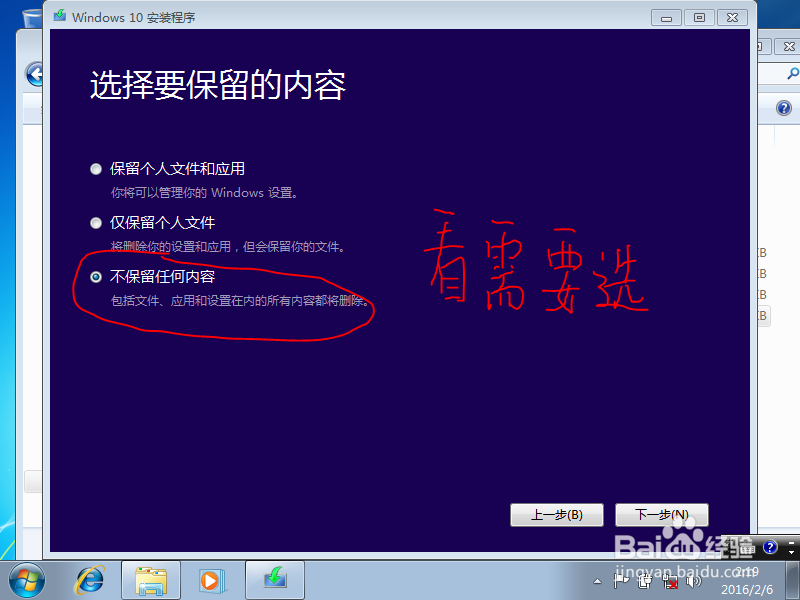

5、准备安装:选择“安装”

6、等待复制镜像内容进入内存,这个过程可能需要一些时间,请耐心等候。

7、快速上手选择“使用快速设置”。也可以根据需要选择“自定义设置”。

8、个性化设置,跳过此步骤。

9、后面会有连接wifi,输入密码连接。等待完成,这个过程可能需要一些时间,请耐心等候。
10、安装完成,检查是否完全激活。用快捷键 win+R 输入slmgr.vbs -xpr和 slmgr.vbs -dlv 查看激活状态。已完成永久激活。



净化windows
1、清理以前的windows:点击主菜单——>所有应用——>windows管理工具——>磁盘清理。c盘点击确定,点吁炷纪顼击“清理系统文件”。计算完成后会出现旧的系统文件,将“以前的windows oid文件”勾选上。点击确定,永久删除文件。净化后就是纯净的windows系统。(不懂的可查看下面详细百度经验)





重装系统
1、若你患有洁癖,或者觉得window激活工具不安全,可以采用自制的微软官方U盘系统重装。制作教程请百度“微软官方U盘启动盘制作工具怎么制作USB安装盘”。关机。
2、插入微软官方U盘启动盘,开机。不断按F2,进入BIOS界面(每个品牌的进入按键都会有所不同,一般是Es艘早祓胂c,F1,F2三个。详细教程请百度“电脑怎么进入BIOS的方法集合”其实也就那几个<del,Esc,F1,F2,F8,F9,F10,F11,F12>,进入品牌界面会有提示,如下
3、进入dios界面后按左右键,移动至boot选项,选择usb启动项,按enter确定,再左右键至exit,确定修改。
4、启动时,就进入U盘启动状态了。升级点击“Yes",而我们想重新安装一个洁净的windows,所以点击"NO".

5、选择安装的类型:重装,所以点击“自定义:仅安装windows”选项

6、选择“重装”选项。因为之前windows 10已永久激活,激活已和主板绑定,所以不用再次输入密钥,点击“我没有密钥”。等待联网时再激活副本。
7、选择安装的位置:一般默认是C盘,选择格式化。再点击“下一步”。

8、往下的步骤 与 上面升级windows10 安装步骤基本一致。安装过程需要一点时间,请耐心等候。至安装完成,检查激活状态。
